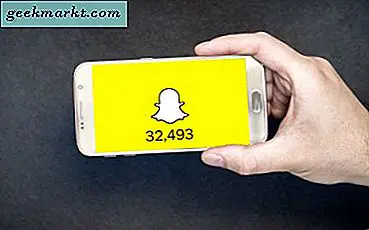Medan Google Sheets ursprungligen tänktes som en ersättning för Microsoft Excel, blev det något mer än så. Indie-utvecklare utnyttjade det öppna API: et för att bygga ett antal Google Sheets-tillägg som förbättrar dess funktionalitet på ett antal sätt. Även om det finns hundratals tillägg för Google Sheets och det är omöjligt att täcka alla, har jag en lista över några av de bästa Google Sheet-tilläggen som du kan kolla in.
Låt oss börja.
Läs också: Hur man kombinerar celler i Google Sheets
Tillägg för Google Sheets
1. Elverktyg
Låt oss börja med ett tillägg som innehåller ett antal verktyg som hjälper dig att bli mer produktiv. Elverktyg tar bort dubbletter, hittar vlookups, slår ihop eller delar celler, importerar data från andra ark, hittar och ersätter data i celler inklusive formler, jämför data, lägger till text eller aktiverar det, rensar celldata efter typ och så mycket mer.
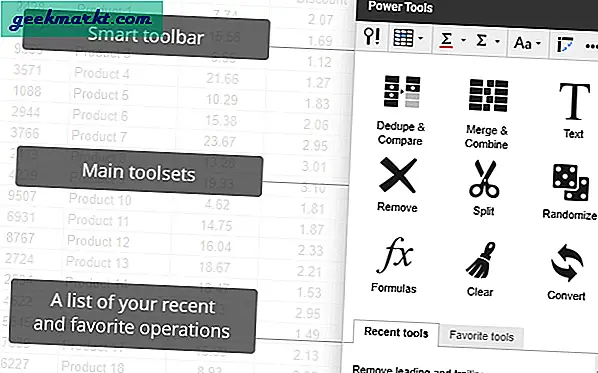
Elverktyg är en kraftfull uppsättning tillägg för Google Sheets som måste ha oavsett om du är en vanlig eller proffsanvändare av Google Sheets. Användbar för repetitiva uppgifter. Det finns ett årligt abonnemang som låser upp fler verktyg.
Ladda ner elverktyg:Google Sheets
2. E-postadressutdragare
Chansen är stor att du också använder Gmail och / eller Gsuite för att skicka och ta emot e-post. E-postadress Extractor Google Sheets tillägg samlar alla e-post-ID baserat på dina kriterier och sparar dem i ett ark. Du kan välja att spara e-post-ID från Till, Från, CC, BCC och till och med kroppsfält.
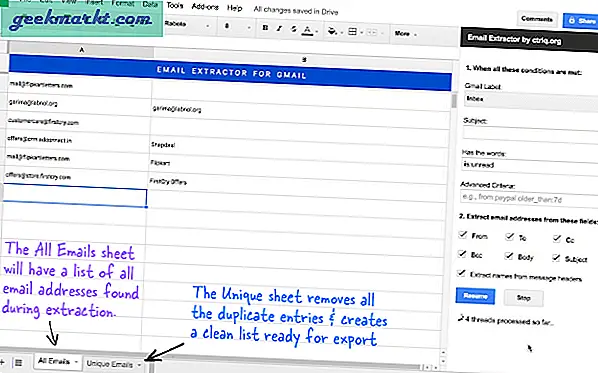
Den fria versionen fungerar tills 250 e-post-ID har extraherats. Ingen av dessa uppgifter laddas upp någonstans.
Ladda ner e-postadressutdragaren:Google Sheets
3. XLMiner
Vad är Google Sheets utan ett sätt att analysera all data som samlas in statistiskt? Ingenting. XLMiner är en av de bästa tilläggen för Google Sheets som erbjuder 19 Excel-funktioner som du saknade i Google Sheets. Några av dem är kovarians, ANOVA, korrelation, histogram, glidande medel, exponentiell utjämning, provtagning och mer.
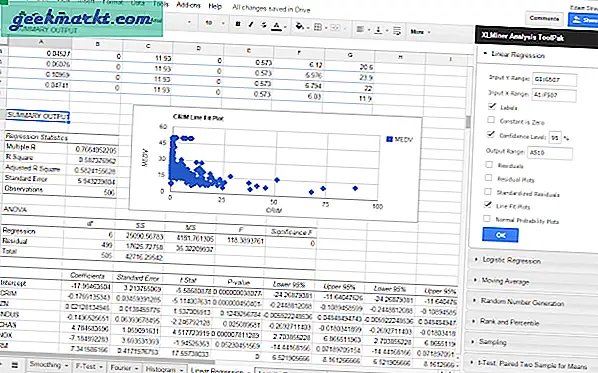
XLMiner är ett måste för dem som gillar att hantera eller manipulera data runt för att komma till meningsfulla slutsatser. Det är samma tillägg som du älskade och använde i Excel.
Ladda ner XLMiner:Google Sheets
4. Doctopus
Doctopus designades med lärare i åtanke och det är därför det kommer med en praktisk funktion. Du kan nu dela ut specifika dokument i Google Drive till en eller flera specifika elever. När ett dokument har delats kan du spåra framsteg, kommentera och återkalla behörigheter som du anser lämpligt.
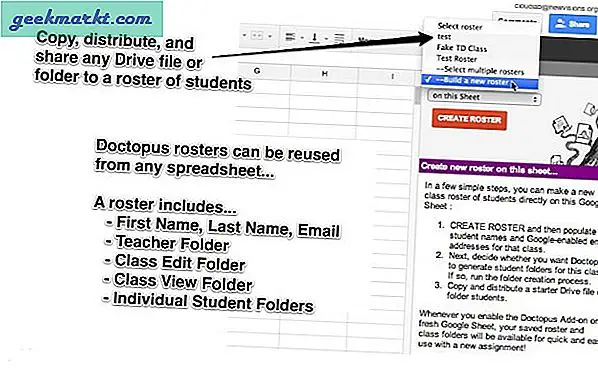
Designat av en naturvetenskapslärare låter Doctopus dig följa arbetsflödet till T, så att du kan hantera, spåra, bedöma och spela in uppgifter på distans.
Ladda ner Doctopus: Google Sheets
5. Google Analytics
Google Analytics är hur du förstår och förstör all webbplatsinformation. Med Google Analytics för Google Sheets-tillägg kan du ytterligare manipulera dessa mätvärden för att komma fram till bättre slutsatser. Du kan också använda det här tillägget för att hämta data och ta regelbundna säkerhetskopior av webbplatsens data.
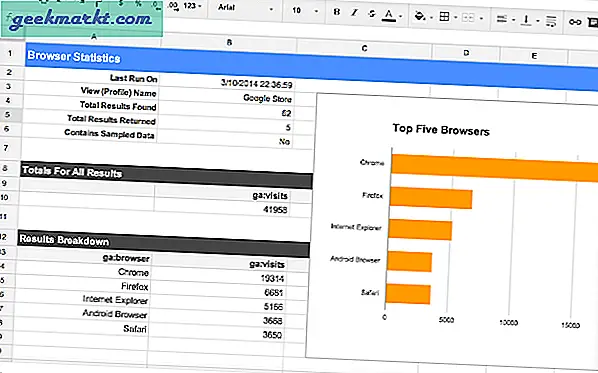
När data har ifrågasatts och celler har fyllts i kan du sortera eller filtrera dessa data efter CTC, klick, visningar, position och så vidare. Fortsätt, prova det nu.
Ladda ner Google Analytics:Google Sheets
6. Mallgalleri för ark
Som namnet antyder är detta Google Sheets-tillägg ett galleri med mallar som du kan använda baserat på vilken typ av data du arbetar med. Några exempel inkluderar fakturor, kalendrar, tidrapporter, jobbarbete, brev, CV, och så vidare.
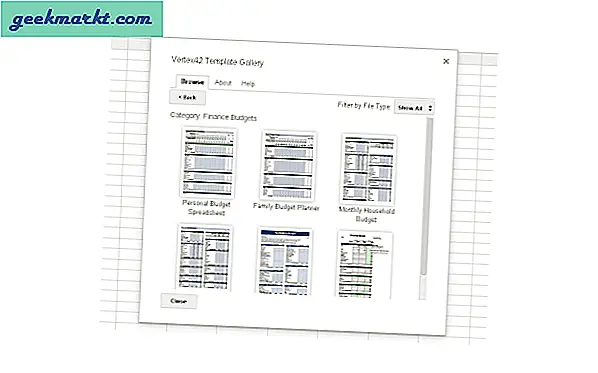
Det som är coolt är att samma tillägg också fungerar med Google Docs och erbjuder massor av mallar för det också. Ett måste för Google Sheets-tillägg om du använder Google Sheets och Docs.
Ladda ner mallgalleri för ark:Google Sheets
Läs också: Hur man kopierar filer och mappar i Google Drive
7. Autokrat
Autocrat levereras med ett antal mallar som du kan använda för att slå samman data från kalkylblad till ett dokument. Det gör det lättare att dela dessa dokument med relevant data från Google Sheets med hjälp av Autocrat-tillägget. Autocrat kan hantera ett stort antal dokument och generera dem automatiskt.
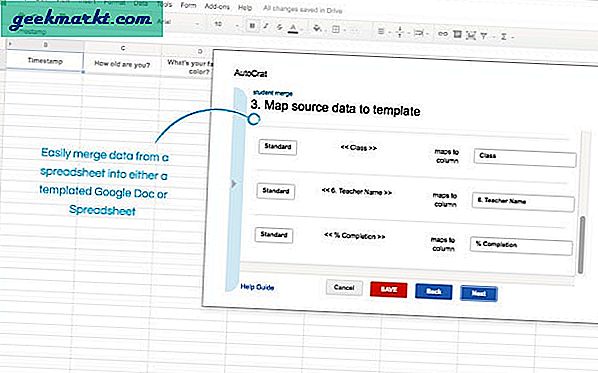
Mallar inkluderar också möjligheten att använda bilder. Du kan också skapa PDF-filer om det behövs. Att välja celler dvs. enkelt och gränssnittet har gjorts enkelt.
Ladda ner Autocrat:Google Sheets
8. Flubaroo
Flubaroo utvecklades för lärare som vill betygsätta elever baserat på svar på flervalsfrågor och formulär. Det är ett Google Sheets-tillägg lika mycket som ett Google-formulär. Betygselever, ge dem poäng och feedback, hjälp dem att bli bättre och förbättra, identifiera mönster i frågor som har besvarats eller inte mest, och så mycket mer.
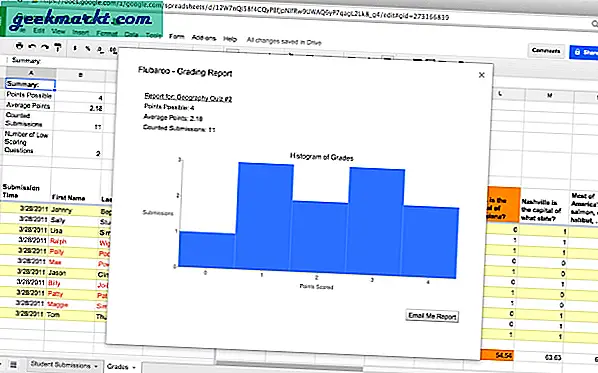
När du är klar är det enkelt att dela resultaten via e-post eller moln med andra Google-appar som Drive och Gmail. Du kan automatisera poäng- och betygsprocessen genom att ange rätt svar som förblir dolda tills frågesporten är klar.
Ladda ner Flubaroo:Google Sheets
9. Lucidchartdiagram
Lucidchart är förmodligen det mest kraftfulla Google Sheets-tillägget som finns när det gäller att skapa diagram, diagram, mockups, ERD och mer. Du kan skapa nästan alla typer av diagram med detta tillägg och sedan samarbeta med dina kamrater i realtid.
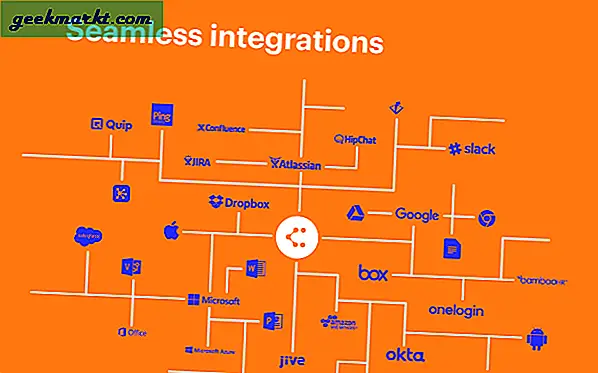
Den levereras med säkerhet på företagsnivå med krypterings- och låsfunktioner. Det är ett visuellt samarbetsverktyg för att förstå data, allt förpackat i ett lättanvänt gränssnitt. Lucidchart integreras med ett antal appar från tredje part så att du enkelt kan exportera data.
Ladda ner Lucidchart Diagram:Google Sheets
10. Ännu ett stöd för postfusion
Många varumärken använder Google Sheets för att förvara en databas med viktiga e-postkontakter. Oavsett om det är att skicka nyhetsbrev eller frekvent kommunikation med kunder, att skicka bulk e-post kan vara tråkigt och för att ta itu med det kan du använda YAMM Support och skicka med ett enda klick. Så här gör du det.
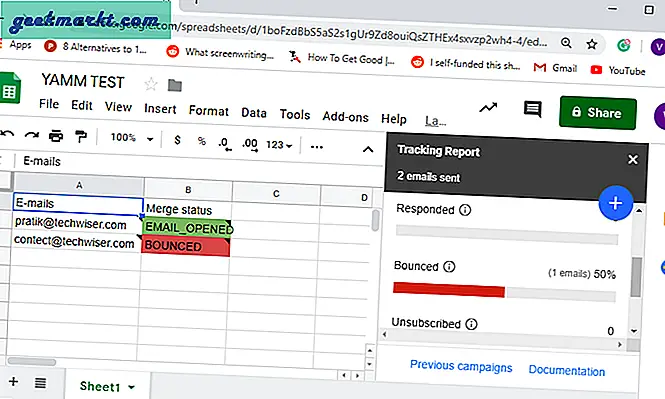
Öppna arket som består av e-postmeddelanden du vill använda. Klicka på tillägg från verktygsfältet och välj Ännu en e-postfusion och klicka på Starta koppling av post.Då behöver du bara fylla i avsändarens namn och välja bland olika mallar som kan redigeras i Gmail eller så kan du välja ett stjärnmärkt e-postmeddelande från dina utkast. Utöver det spårar det också om mottagaren har öppnat e-postmeddelandet eller inte. De flesta organisationer skapar också interaktiva sändningar med YAMM, kan du också skapa interaktiva omröstningar. Att använda den här tjänsten som en första gångsanvändare kan vara lite förvirrande, så det finns ett alternativ att ta emot e-postmeddelanden som kan granskas och modifieras. Du får också ett sidverktygsfält där du kan överblicka spårningsrapporten.
Du har ett lock på 50 e-postmeddelanden per dag i gratisversionen men prenumererar på den på 28,00 USD per år kan du skicka över 1500 e-postmeddelanden om dagen. Det finns också ett alternativ för att försena leveransen till ett framtida datum och tid, men detta är också begränsat till användare som prenumererar.
Få YAMM-support.
11. Slumpmässig generator
Du delar ut anpassade lösenord till nya anställda och att manuellt tänka på så många lösenord är inte bara en uppgift utan absolut nödvändigt. Med tillägg som Slumpmässig generator, kan du generera valfritt antal slumpmässiga strängar på en sekund.
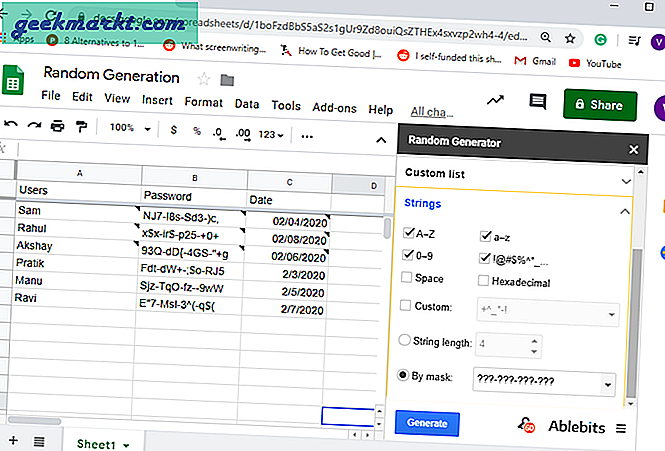
För att börja, välj Slumpmässig generator från tilläggssektionen. Då måste du ställa in en serie parametrar för att generera en sträng som minimi- och maximivärden, längd osv. Dessutom kan du också generera andra saker slumpmässigt, som dagar, datum, månader, reella tal och till och med heltal. I samma sidofält kan du skapa ett starkt lösenord i strängavsnittet. När du har bestämt vad du vill generera slumpmässigt ställer du in parametrarna och klickar på generera. Om du vill generera mer data slumpmässigt har du möjlighet att välja flera celler också.
Det har för närvarande en 60 dagars provperiod men du kan få en ett års prenumeration på 9,99 USD och livstidsåtkomst till $ 39,95.
Skaffa slumpmässig generator
12. Ändra ärende
Jag är inte alltid uppmärksam på namn när jag arbetar med Google-ark. Jag skriver några i versaler och andra i gemener. Skyll på min lathet eller min arbetsstil. Om du är i samma båt som jag har jag ett sätt att göra denna latskap till produktivitet med ett enkelt tillägg som heter Ändra ärende.
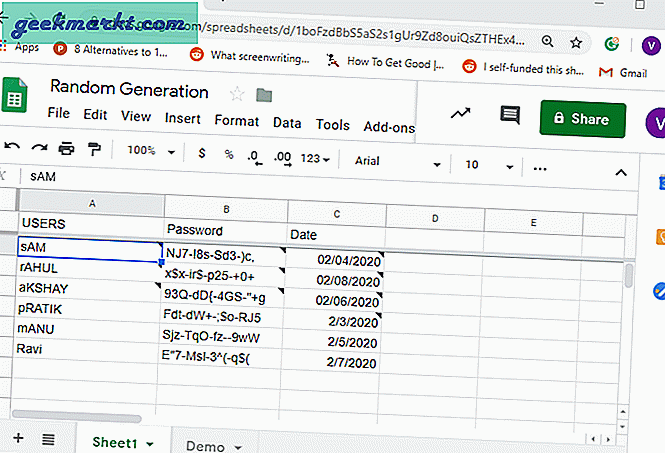
Du väljer en cell eller flera celler som du ska ändra. Gå sedan till tillägget och välj mellan de alternativ du vill tillämpa. Du kan ändra alla tecken till gemener, göra första bokstaven versal, invertera varje tecken, ändra mening eller versaler.
Obs! Den stöder endast klicka- och draalternativ för att välja celler. Så du kan inte trycka på Ctrl och välja enstaka celler.
Få Change Case
13. Kalender till ark
Google Kalendrar är en oumbärlig del av våra liv. Från födelsedag till helgdagar hjälper det dig att spåra allt. Även om Google-kalendern är ett utmärkt alternativ för att se kommande evenemang, kan du också koppla ihop den med Ark för att se dem som en organiserad lista.
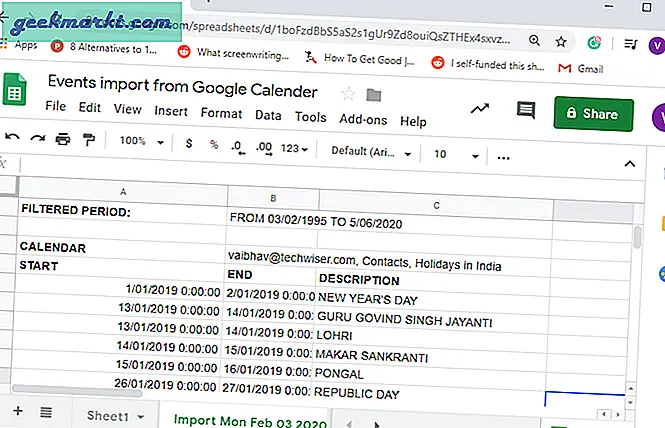
Öppna tillägget och välj Odefinierad. Nu öppnas en dialogruta där du behöver ställa in importinställning från Google Kalender. Om du har sparat datum i flera kalendrar väljer du det första alternativet eller väljer en specifik kalender. Du har möjlighet att ge ett anpassat namn till arket och också ställa in ett specifikt ord genom vilket händelser i kalendern kommer att filtreras. Nästa steg är att välja en tidsperiod mellan vilken du vill importera händelserna. Även om importformatet beror på vilken data det har tillgång till, är det troligt att du hittar en slumpmässig representation av dina händelser om det är stort och komplicerat.
I mitt fall importerade jag födelsedagar och helgdagar som separerades efter startdatum, slutdatum, beskrivning och plats. Den visar också den filtrerade perioden, e-post relaterad till importen och kalenderinformation. Det är ett bra verktyg om du har många händelser i din kalender som du vill ha med Google Sheets formatera.
Få kalender till ark
14. Kartläggningsark
Går du ut på en månads resa eller har ett Google-ark fyllt med råvaruleverantörer ?. Du kan spendera timmar på att slösa tid på att fylla i allt i Google Maps eller manuellt välja att navigera en plats i taget. Oavsett vilket sätt du väljer är det tidskrävande, men oroa dig inte att jag har ryggen. Det är enkelt att kartlägga flera platser med Mapping Sheets automatiskt.
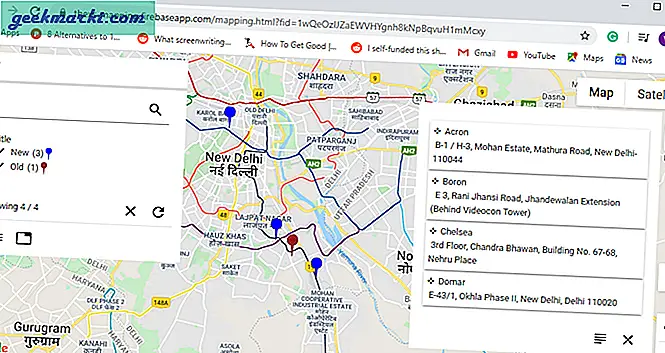
Gå till den från tilläggssektionen och välj Börja kartlägga. Kom ihåg att hålla all din data i tre kolumner, titeln, arkivera en plats. När du har lagt alla detaljer klickar du på Byggavilket kommer att spara en .json fil i din Kör.Klicka sedan på Sesamlar alla platser och visar dem på kartan.
Det går inte att kartlägga destinationerna förrän du delar dem. Delningsalternativet finns i det övre högra hörnet av tilläggsdialogruta. Du kan antingen dela kartan med en länk eller klicka på delningsknappen för att skicka Google Drive fil.
Det grundläggande tillägget erbjuder upp till 50 platser men du kan få obegränsad tillgång på $ 25 per år.
Få kartläggningsark
Tillägg för Google Sheets
Det finns hundratals Google Sheets-tillägg på G Suite Marketplace och listar dem alla, även alla de bra och användbara är utanför ramen för denna artikel. Du bör börja med den här listan och sedan ta den därifrån. Det borde sätta dig i rätt riktning. Ännu bättre, du kan dela dina favorittillägg i kommentarerna nedan för att hjälpa alla andra.